Proces tworzenia kopii zapasowej WhatsApp utknął na Androidzie – napraw
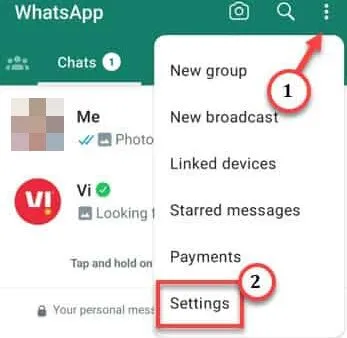
Poprawka 1 – Popraw ograniczenia baterii w WhatsApp
Krok 1 – Znajdź ikonę WhatsApp na swoim telefonie.
Krok 2 – Następnie naciśnij i przytrzymaj aplikację WhatsApp. Pojawi się małe menu kontekstowe.
Krok 3 – Naciśnij mały przycisk „ℹ”, aby otworzyć ustawienia WhatsApp.
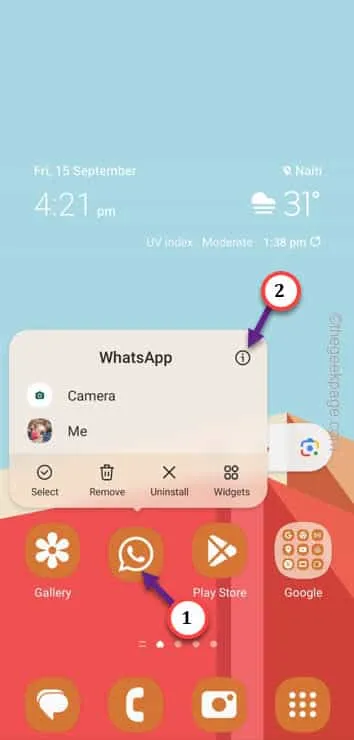
Krok 4 – Znajdź ustawienia „ Bateria ” po przejściu do ustawień WhatsApp.
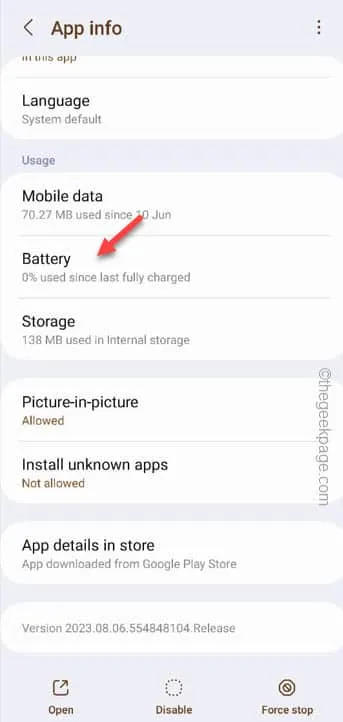
Krok 5 – Musisz ustawić ograniczenie baterii na tryb „ Bez ograniczeń ”.
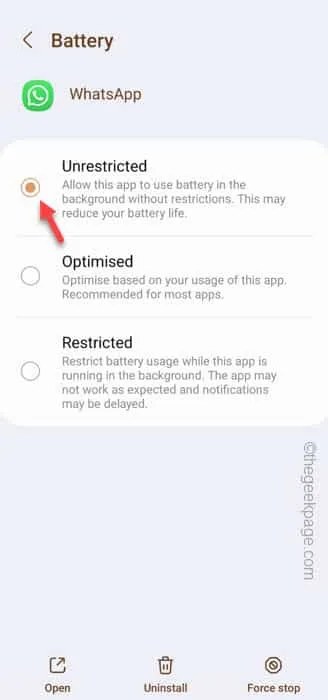
Poprawka 2 – Pomiń filmy z kopii zapasowej
Krok 1 – Możesz zmienić to ustawienie tylko w ustawieniach aplikacji WhatsApp .
Krok 2 – Otwórz WhatsApp. Po otwarciu aplikacji szybko dotknij opcji „⋮” w prawym górnym rogu i dotknij „ Ustawienia ”.
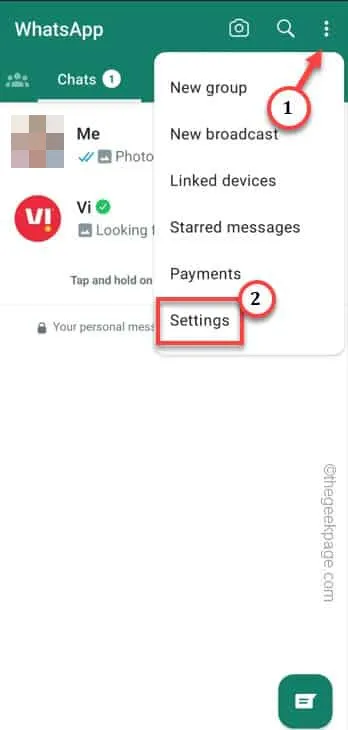
Krok 3 – Przewiń w dół i otwórz ustawienia „ Czaty ”, aby uzyskać do nich dostęp.
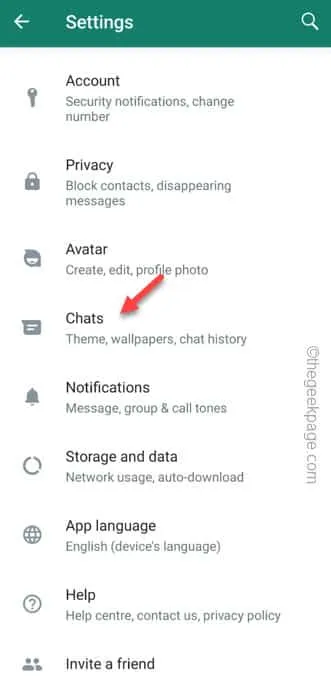
Krok 4 – Po prostu otwórz ustawienia „ Kopia zapasowa czatu ”.
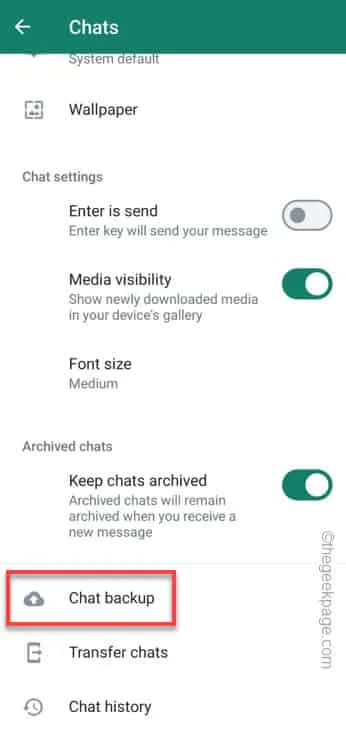
Krok 5 – Przesuń w dół, aby znaleźć opcję „ Dołącz filmy ”.
Krok 6 – Upewnij się , że ta opcja jest wyłączona .
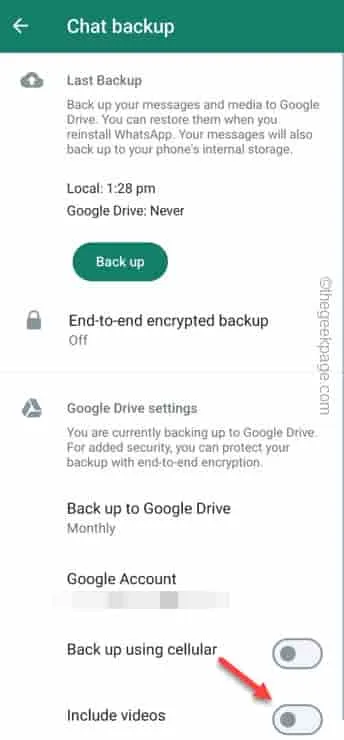
Poprawka 3 – Zatrzymaj proces tworzenia kopii zapasowej WhatsApp i spróbuj ponownie
Krok 1 – Połącz się ze stabilną siecią Wi-Fi i uruchom WhatsApp .
Krok 2 – Następnie dotknij „ ⋮ ” i kliknij „ Ustawienia „.
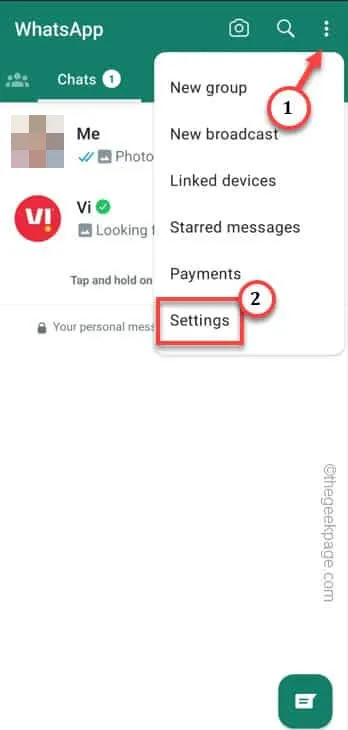
Krok 3 – Otwórz ustawienia „ Czaty ”.
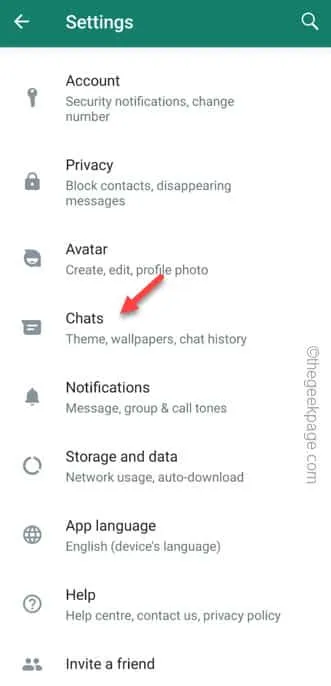
Krok 4 – Przejdź dalej i dotknij „ Kopia zapasowa czatu ”.
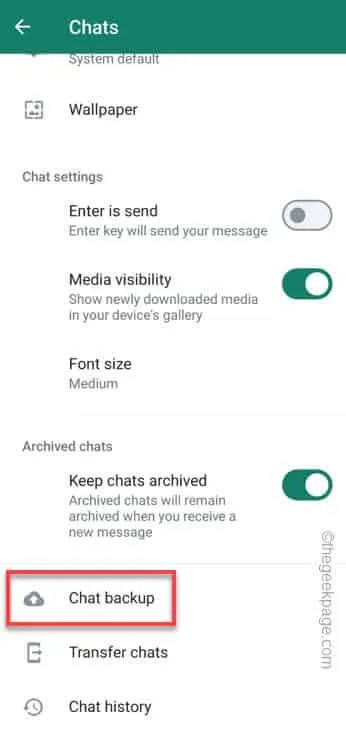
Krok 3 – Po prostu dotknij ikony „ ⨉ ”, aby zakończyć proces tworzenia kopii zapasowej czatu.
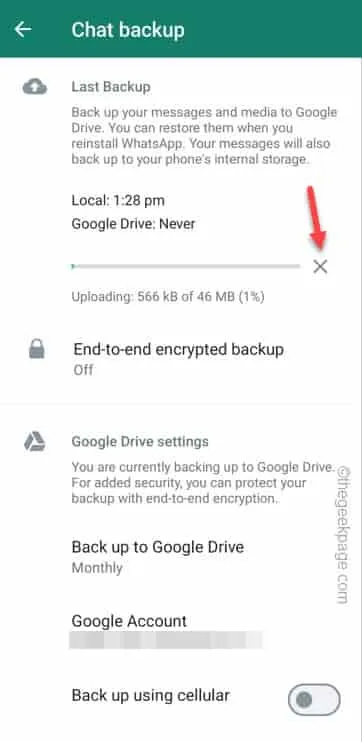
Krok 4 – W ciągu kilku sekund znajdziesz opcję „ Kopia zapasowa ”. Kliknij „ Kopia zapasowa ”, aby rozpocząć nowy proces tworzenia kopii zapasowej.
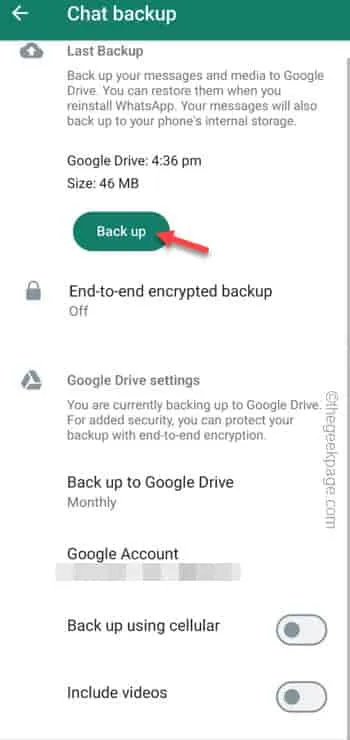
Poprawka 4 – Wymuś zatrzymanie WhatsApp i spróbuj ponownie
Krok 1 – Przesuń w dół i otwórz Ustawienia z szybkiego panelu .
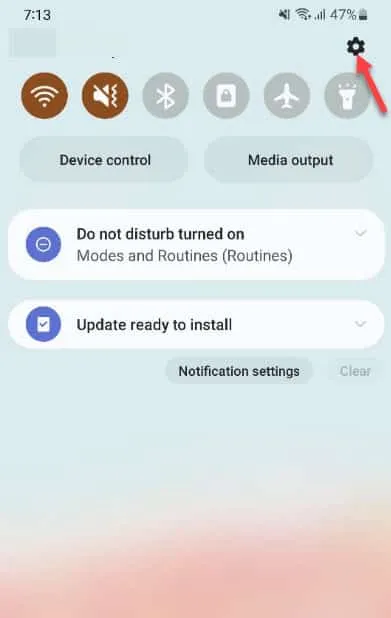
Krok 2 – Następnie dotknij „ Aplikacje ”, aby wyświetlić wszystkie aplikacje zainstalowane na urządzeniu.
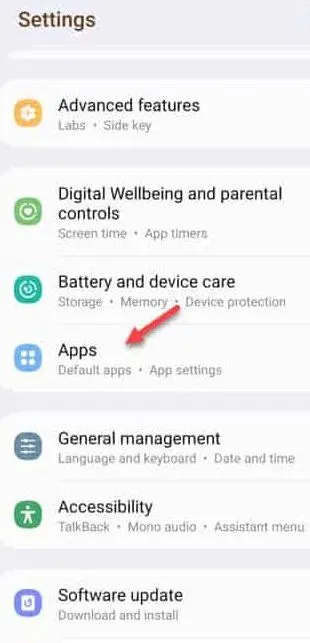
Krok 3 – Znajdź „ WhatsApp ” i dotknij, aby go otworzyć.
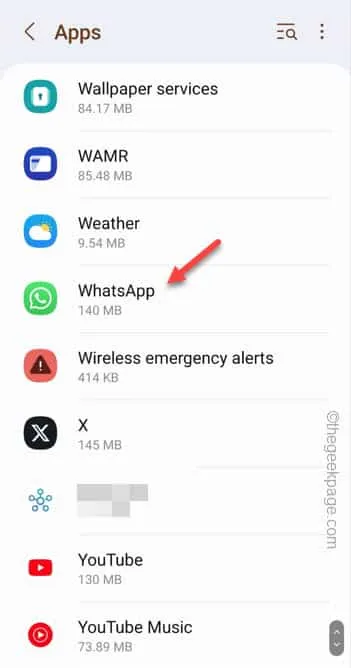
Krok 4 – Spowoduje to przejście do okna ustawień WhatsApp. Kliknij „ Wymuś zatrzymanie ”, aby wymusić zatrzymanie aplikacji.
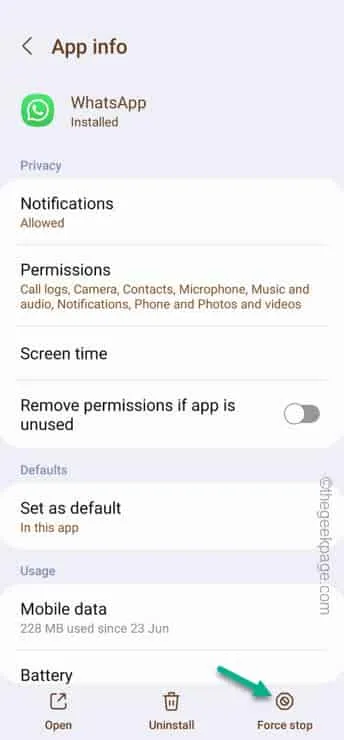
Poprawka 5 – Wyczyść pamięć podręczną WhatsApp
Krok 1 – Przytrzymaj WhatsApp i dotknij „ ⓘ ”, gdy zobaczysz tę ikonę w menu kontekstowym.
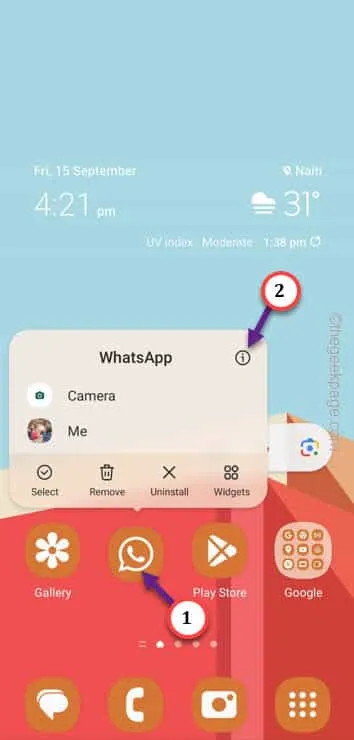
Krok 2 – Przesuń w dół i otwórz ustawienia „ Pamięć ” WhatsApp.
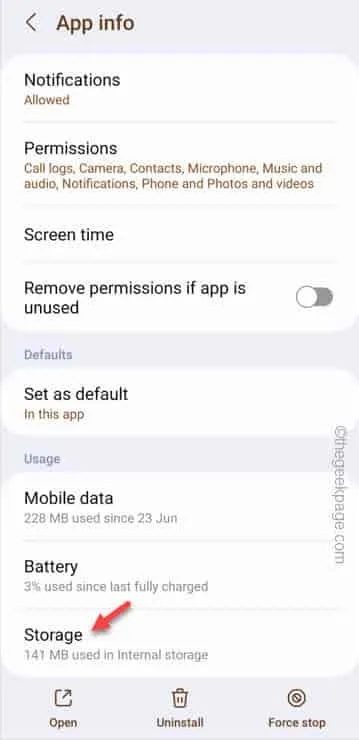
Krok 3 – Później na tym ekranie pamięci użyj funkcji „ Wyczyść pamięć podręczną ”, aby wyczyścić pamięć podręczną WhatsApp.
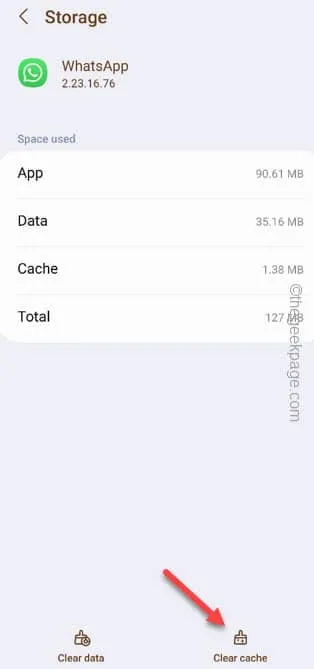
Poprawka 6 – Sprawdź wolne miejsce na Dysku
Krok 1 – Otwórz aplikację Dysk Google na swoim telefonie.
Krok 2 – W prawym górnym rogu zobaczysz obraz konta Google . Kliknij raz, aby wyświetlić listę kont Google.
Krok 3 – Wybierz konto, którego używasz w WhatsApp.
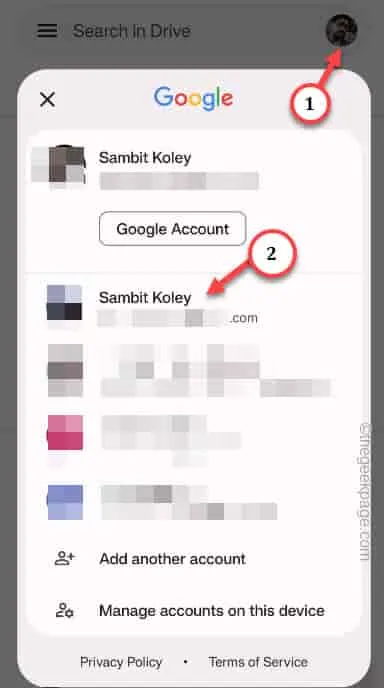
Krok 4 – Po wybraniu konta Google dotknij menu „ ≡ ”.
Krok 5 – Możesz bezpośrednio sprawdzić, ile miejsca używasz.
Krok 6 – Jeśli masz bardzo mało miejsca na dysku, musisz udostępnić wystarczającą ilość wolnego miejsca, aby rozpocząć proces tworzenia kopii zapasowej.
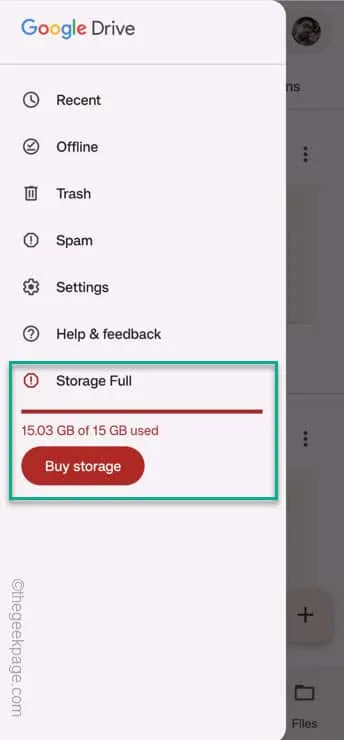
Poprawka 7 – Zaktualizuj aplikację WhatsApp
Krok 1 – Bezpośrednio uruchom narzędzie Play Store e.
Krok 2 – Stuknij obraz konta Google, a następnie stuknij „ Zarządzaj aplikacjami i urządzeniem ”.
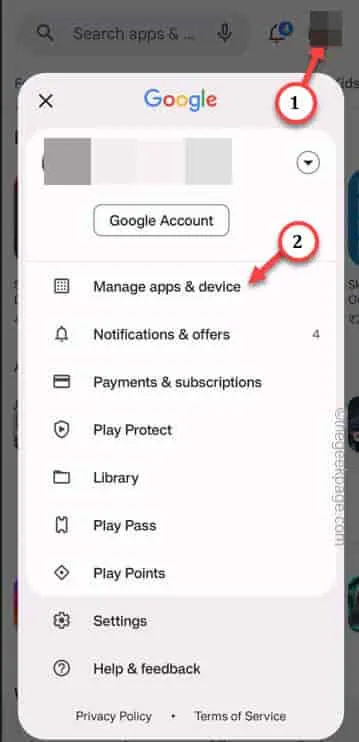
Krok 3 – Zauważysz, ile aktualizacji aplikacji oczekuje. Kliknij więc „ Zobacz szczegóły ”.
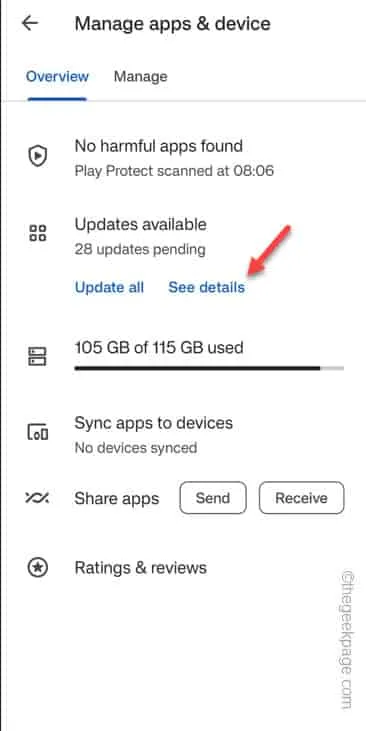
Krok 4 – Jeśli jest aktualizacja, dotknij „ Aktualizuj ”, aby zainstalować najnowszą wersję WhatsApp.
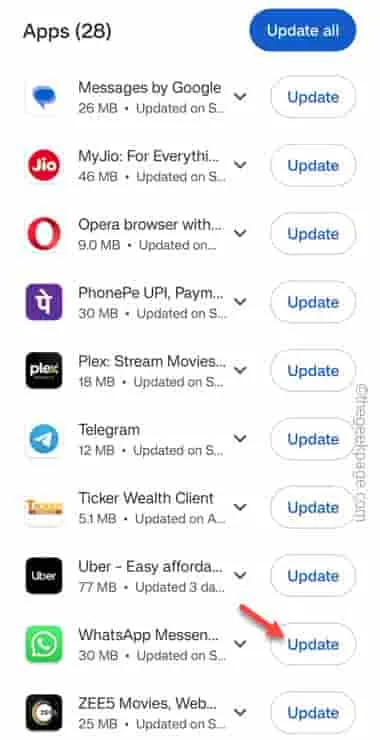



Dodaj komentarz